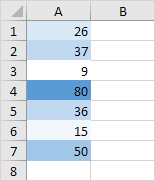Цвет Весы в Excel
Цвет Весы в Excel сделать это очень легко визуализировать значения в диапазоне ячеек. Оттенок цвета представляет значение в ячейке.
Чтобы добавить цветовую гамму, выполните следующие действия.
-
Выберите диапазон.
-
На вкладке Главная в группе Стили выберите команду Условное форматирование.

-
Нажмите кнопку Color Шкалы и нажмите подтип.
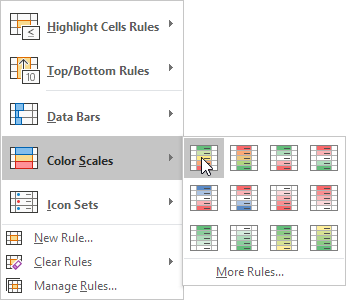
Результат:
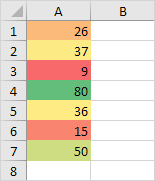
Объяснение: по умолчанию, в течение 3-Color чешуек, Excel вычисляет 50-процентиль (также известный как медиана, среднее значение или средняя точка). Клетка, которая имеет минимальное значение (9) окрашен в красный цвет. Клетка, которая имеет медиану (36) окрашен в желтый цвет, и клетка, которая содержит значение максимальной (80) окрашены в зеленый цвет. Все остальные клетки окрашиваются пропорционально.
Читайте дальше, чтобы дополнительно настроить эту цветовую гамму.
-
Выберите диапазон A1: A7.
-
На вкладке Главная в группе Стили выберите команду Условное форматирование,
ссылка: / примеры-управление-правила [Управление правилами]. -
Нажмите кнопку Изменить правило.
Excel запускает диалоговое окно Изменение форматирования правил. Здесь вы можете настроить цветовую гамму (Format Style, минимум, среднее значение и Maximum, цвет и т.д.).
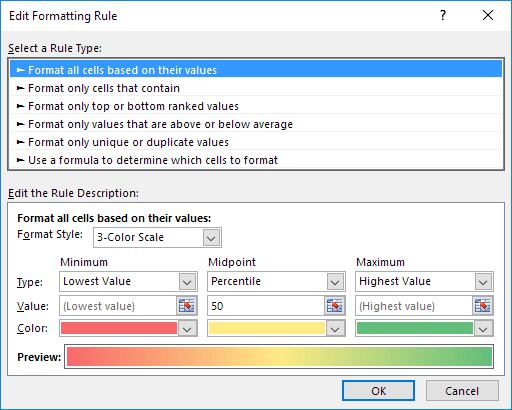
Примечание: для непосредственного запуска этого диалогового окна для новых правил, на шаге 3, нажмите кнопку Дополнительных правил.
-
Выберите 2-Color Scale из выпадающего списка Формат Style и выберите белый и синий.
-
Нажмите кнопку ОК два раза.
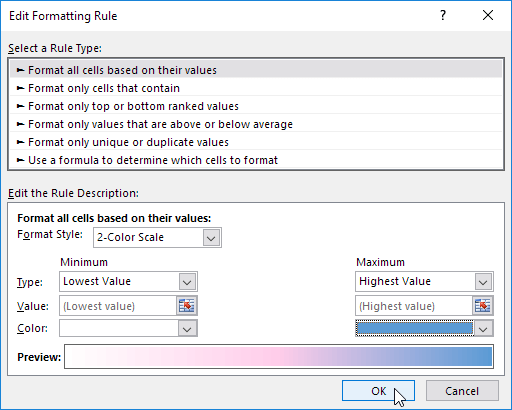
Результат.